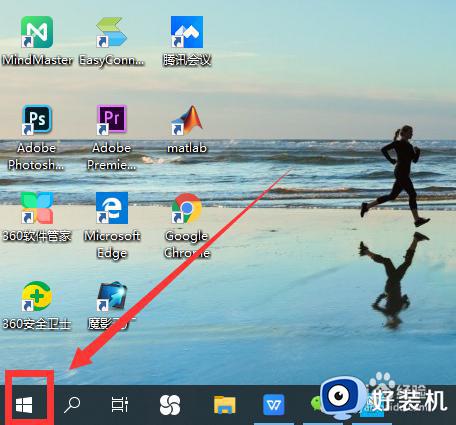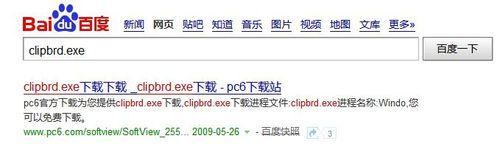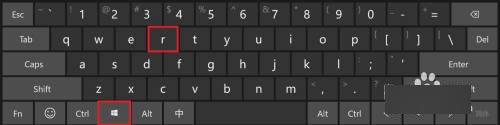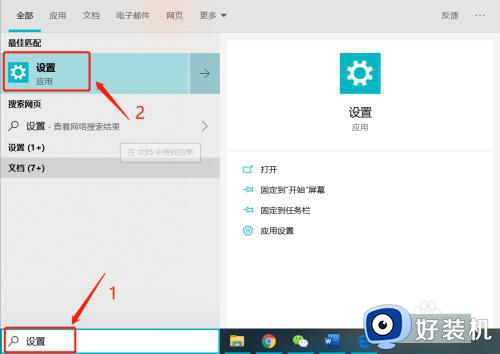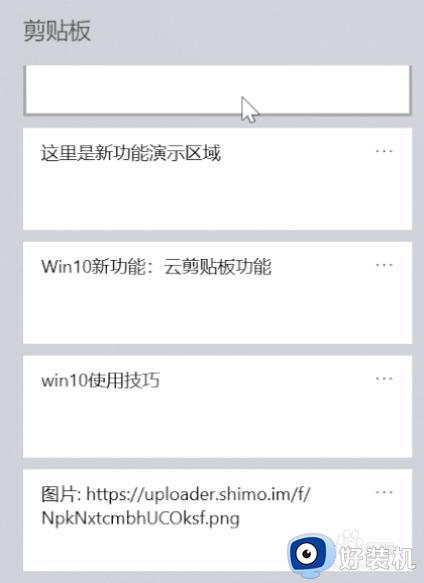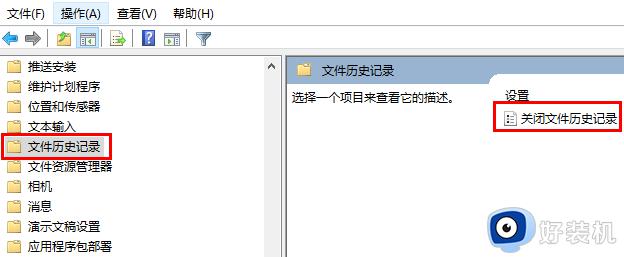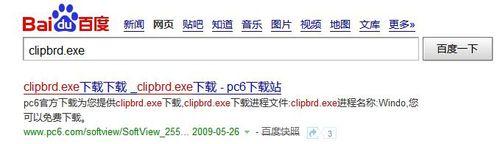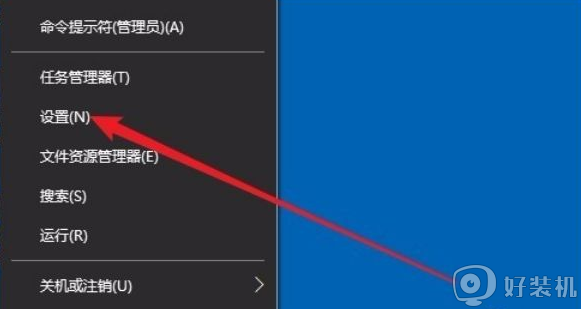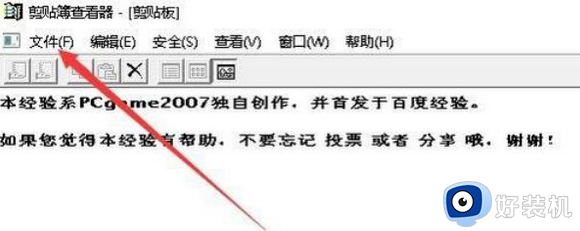win10剪贴板历史记录在哪里 win10如何查看剪贴板历史
时间:2022-02-12 09:55:19作者:xinxin
每次在原版win10系统中复制一些文字的时候,剪切板都会有相应的记录,不过用户在粘贴时都是默认最新复制的一段字体,对此有些用户就想要查看win10系统中剪切板中的复制历史内容,那么win10剪贴板历史记录在哪里呢?接下来小编就来告诉大家win10查看剪贴板历史操作方法。
推荐下载:win10 ghost下载纯净版
具体方法:
1、按键盘上的“win+I”打开Windows设置,如图所示:

2、在Windows设置中点击“系统”,如图所示:
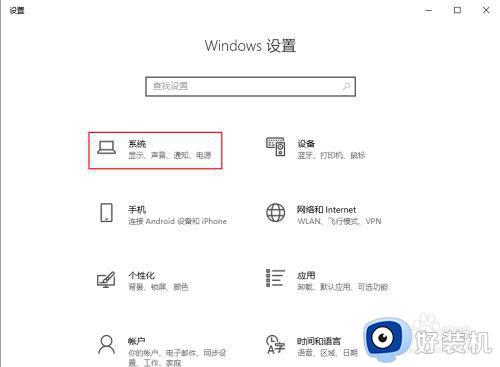
3、往下拉,找到“剪贴板”点击进入,如图所示:
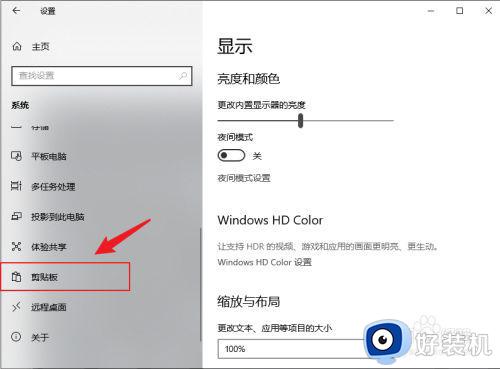
4、点击关前面的开关按钮,如图所示:
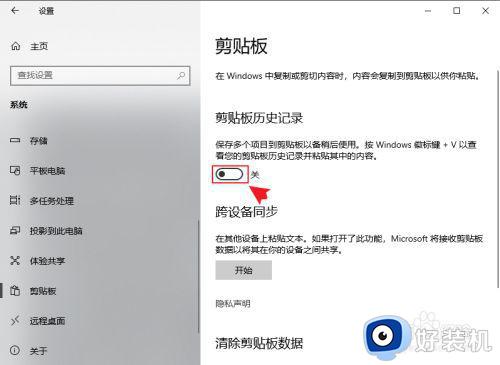
5、让关变成开,如图所示:
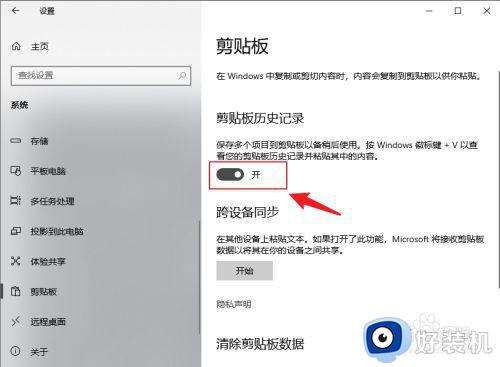
6、打开之后,按键盘上的“win+V”,如图所示:
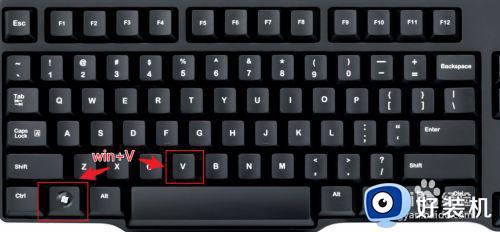
7、就可以打开剪贴板历史记录,如图所示:
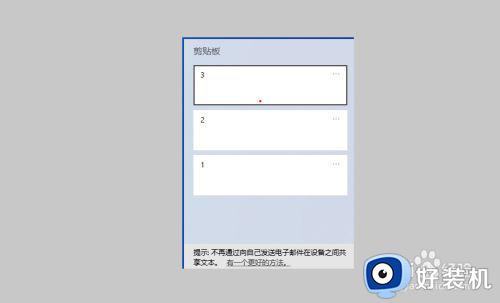
以上就是有关win10查看剪贴板历史操作方法了,还有不清楚的用户就可以参考一下小编的步骤进行操作,希望能够对大家有所帮助。